Die 7 besten Möglichkeiten, Dateien von PC zu PC zu übertragen
Veröffentlicht: 2022-02-13Möchten Sie Dateien von PC zu PC übertragen? Das Teilen von Dateien ist immer eine notwendige Funktion für alle Geräte, einschließlich Computer. Gründe können viele sein, wie zum Beispiel, dass jemand Dateien von seinem alten auf einen neuen Computer übertragen möchte und ein anderer die Dateien mit seinen Freunden über den Computer teilen möchte und mehr. Auf jeden Fall ist das Teilen von Dateien jetzt viel einfacher.
Zum Beispiel liebe ich das Reisen und so hatte ich auf Reisen Tausende von Bildern, die sicher auf dem PC eines Freundes gespeichert sind. Irgendwann habe ich mir selbst einen Computer geschenkt und dachte, diese vollständigen Daten auf meinem Desktop zu haben. Ja, es gibt viele Sharing-Dienste wie Google Drive, Dropbox und iDrive ( Link mit 75 % Rabatt ), die sowohl Daten als auch Zeit verbrauchen. Außerdem muss man alles unbedingt herunterladen, richtig?
Egal wie viele Daten übertragen werden sollen, man möchte es in kürzester Zeit tun, ohne einen Teil der Daten zu verlieren. Es gibt eine Reihe von Software und Methoden, die beim Austausch von Dateien zwischen Computern helfen, und im Folgenden sind einige der traditionellen Methoden aufgeführt waren im Volksmund allen bekannt. Nach unserer Erfahrung war diese Liste am besten.
Wenn Sie die beste Lösung zum Übertragen von Dateien benötigen, empfehle ich EaseUS Todo PCTrans. Mit der kostenlosen Version übertragen Sie Dateien zwischen zwei Computern. Wenn Sie mehr Funktionen wie das Übertragen von Dateien zwischen mehreren PCs, das Übertragen von Programmen usw. benötigen, müssen Sie die Pro-Version kaufen.
Inhaltsverzeichnis
Methoden zum Übertragen von Dateien von PC zu PC
Hier sind einige der beliebtesten und einfacheren Möglichkeiten, Dateien im Handumdrehen zwischen zwei Computern zu übertragen.
1.Externen Speicher verwenden
Wahrscheinlich war dies die Art und Weise, wie die meisten Leute es tun. Es ist so einfach, einen USB-Stick an den Computer Ihres Freundes anzuheften und die erforderlichen Daten zu kopieren. Stecken Sie dasselbe Speichergerät über Ports an Ihren Computer und fügen Sie die kopierten Daten ein.
Die Verwendung eines USB-Sticks / einer Festplatte oder eines externen Speichergeräts ist ähnlich. Die einzigen Dinge, die an dieser Methode beteiligt sind, sind:
- Wie viele Daten sollen übertragen werden und hat unser Speicher gut genug!
- Kopieren Einfügen
Lesen Sie auch: 6 Tipps zur Beschleunigung der USB-Dateiübertragung
Abhängig von der Datengröße kann jeder verwendet werden. Dies ist ebenfalls ein schneller Vorgang, aber denken Sie daran, dass die Geschwindigkeit beim Übertragen großer Datenbytes abnimmt.

2. Verwendung von Übertragungskabeln
Die Verwendung von Datenträgern und Laufwerken nimmt Zeit in Anspruch, da Kopieren und Einfügen erforderlich sind. Für die obige Methode müssen Daten zwischen 3 Festplatten übertragen werden. Übertragungskabel reduzieren hier Zeit und Arbeit.
Wenn Sie bereit sind, mit einem Fenster-Fenster-Computer zu teilen, wäre es besser, sich ein Übertragungskabel zu besorgen. Verbinden Sie die PCs einfach mit einem Übertragungskabel und teilen Sie die Dateien. PCs mit denselben Anschlüssen oder mit USB-Anschluss 3.0 arbeiten schneller.
Das Gleiche gilt auch für Mac-Benutzer, was mit Apple-Kabeln möglich ist. Holen Sie sich ein von Mac unterstütztes Kabel anstelle von Windows One.

Man benötigt ein Crossover-Ethernet-Kabel, um Dateien zwischen Windows und Mac oder Linux auszutauschen
3.Verwendung von Online-Freigabediensten
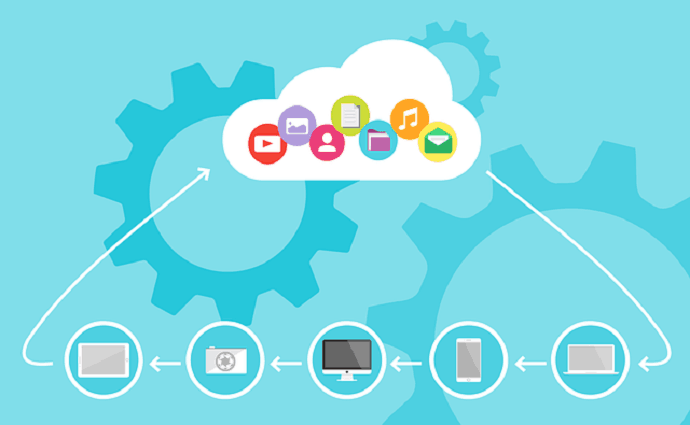
Es ist nicht unbedingt notwendig, dies der Liste hinzuzufügen. Diese Methode beinhaltet das Hochladen, Freigeben und Herunterladen, was normalerweise auch viel Daten und Zeit verbraucht. Außerdem benötigen Sie eine gut funktionierende Internetverbindung. Google Drive, Dropbox und iDrive ( Link mit 75 % Rabatt ) sind einige der Beispiele. Normalerweise werden diese verwendet, um Dateien zwischen Gruppenmitgliedern auszutauschen, und werden daher nicht für One-One Transfer empfohlen. Ignorieren Sie es.
(In diesem Fall nicht empfohlen)
- Empfohlen zum Lesen: So teilen Sie Dateien auf Google Drive von PC und Handy
4.Senden von Dateien per FTP
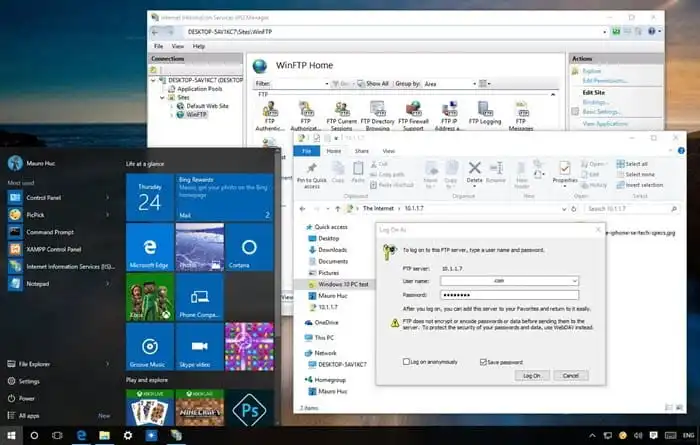
Das Freigeben von Dateien über FTP ist eine alte Arbeitsmethode, die eher der E-Mail-Arbeit ähnelt. Dieser Vorgang kann für Anfänger etwas chaotisch sein, da die Übertragung über FTP wie eine private Cloud ist. Um ehrlich zu sein, ist es ein bisschen technisch und Anfänger können sich fernhalten, wenn Sie sich nicht mit technischen Dingen beschäftigen.
5.Windows-Arbeitsgruppe
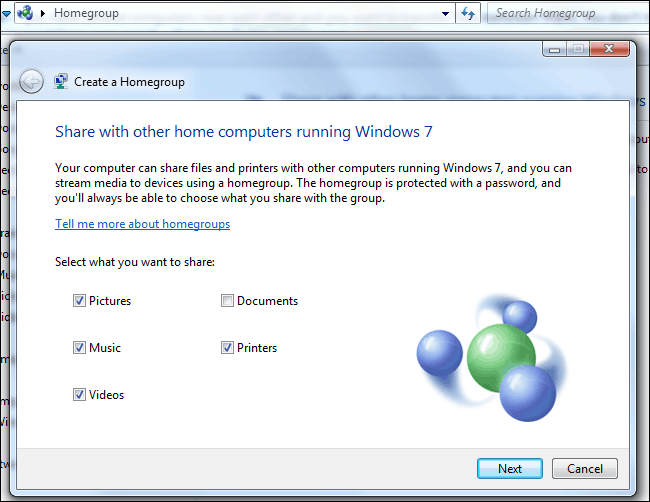
Windows Work Group, Sie erinnern sich vielleicht, dass es die technisch chaotischste Sache in der Vergangenheit war. Aber irgendwie gelang es Microsoft, den Prozess der Übertragung zwischen Windows-Computern zu vereinfachen. Diese Methode wird häufig in Heim- und kleinen Netzwerken verwendet. Es ist jetzt einfacher.

- Suchen Sie mithilfe der Windows-Standardsuche nach Heimnetzgruppe
- Erstellen Sie eine Heimnetzgruppe und gewähren Sie die Berechtigungen nach Bedarf.
- Es zeigt ein Passwort an, das mit den anderen Computern geteilt werden soll.
- Starten Sie die gemeinsame Nutzung zwischen dem Heimnetzwerk und kleinen Netzwerken auf Windows-Computern.
6.Senden von Dateien über Bluetooth
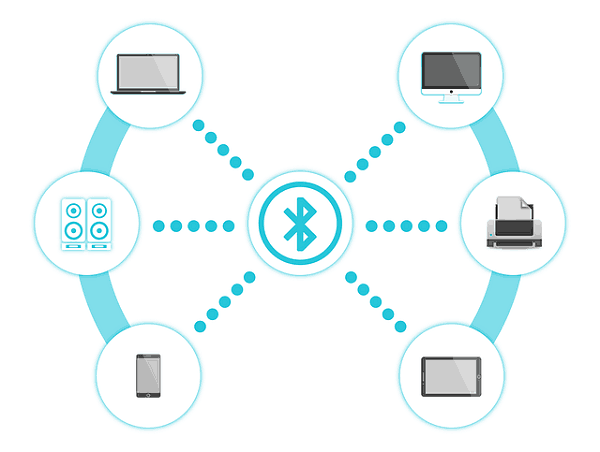
Ich glaube, wir haben es in Smartphones gleich in den 2000er Jahren verwendet! Heutzutage sind die meisten Geräte mit eingebauter Bluetooth-Funktion ausgestattet und hoffen, dass dies nicht die am wenigsten genutzte Funktion war, was auch ein gutes Zeichen ist. Ja, man kann Dateien zwischen Computern mit der Bluetooth-Funktion übertragen
- Lesen Sie auch: So verbinden Sie Bluetooth-Lautsprecher mit Windows 7
Denken Sie daran, dass beide Computer mit der Bluetooth-Funktion ausgestattet sein müssen und dass die gemeinsame Nutzung über Bluetooth im Vergleich zu allen Methoden sehr langsam ist.
Bluetooth-Aktivierungseinstellungen können je nach Gerät variieren und diese Übertragungsmethode wird in keinem Fall empfohlen.
7.Sharing von Dateien mit Software
Bluetooth war damals die einzige Methode, um Dateien auf Smartphones zu übertragen. Viele Apps wie Share It sind jedoch durch die Lösung der Probleme mit Bluetooth entstanden. Die meisten dieser Software funktionieren gut mit allen Betriebssystemen und die besten davon sind wie folgt.
7.1.Teilen Sie es
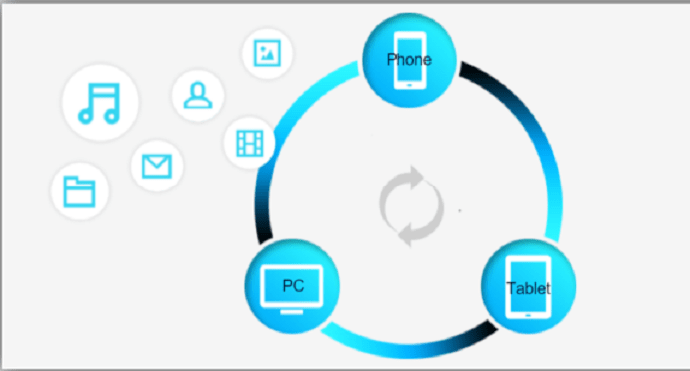
Eine der beliebtesten Software der Lenovo-Gruppe, um Dateien im Handumdrehen zu übertragen. Mehr könnte dies verwenden, um Dateien zwischen Ihrem Android und Computer zu übertragen. Überraschenderweise funktioniert es gut für die gemeinsame Nutzung zwischen zwei Computern.
- Lesen Sie auch: So verwenden Sie „Share it on PC“ zum Übertragen von Dateien auf/von Mobilgeräten
Es hatte eine einfache und unkomplizierte Schnittstelle. Die PCs müssen angeschlossen werden.
- Installieren Sie die SHAREit-Anwendung auf beiden PCs
- Öffnen Sie nach der Installation die Anwendung und klicken Sie auf „Mit PC verbinden“ (Mit einem Computer verbinden, an den Sie senden müssen).
- Akzeptieren Sie die Anfrage auf einem anderen Computer.
- Sobald Sie verbunden sind, können Sie Inhalte teilen.
Leider war es nicht für Mac verfügbar.
7.2.Gebühr

Feem ist der zweite auf unserer Liste, der in der Lage ist, Dateien in kürzerer Zeit zu übertragen. Es ist eine Software, die zusätzlich unterstützt wird und eine gute Sicherheitsrichtlinie hat. Sie funktioniert auf allen Geräten und Betriebssystemen. Außerdem teilt sie Dateien, indem sie Hotspot selbst aktiviert.
- Alle übertragenen Dateien werden mit TLS verschlüsselt.
- Keine Rolle anderer Server.
- Computer müssen sich im selben Netzwerk befinden.
- Installieren Sie feem auf beiden PCs und sie können sich gegenseitig automatisch erkennen.
- Verwendet Drag and Drop, was ziemlich großartig ist.
Die kostenlose Version ist auf Geräte beschränkt und das Erkennen von PCs dauert einige Zeit.
7.3.Jeder Versand

Any Send ist Feem ähnlicher. Es verwendet WLAN, um Dateien zwischen Computern auszutauschen, und ist derzeit für die iOS-Version nicht verfügbar.
- Starten Sie alle Ausgaben auf beiden Systemen.
- Kopieren Sie erforderliche Dateien und Ordner.
- Öffnen Sie Beliebige Ausgaben in der Adressleiste und teilen Sie sie mit anderen PCs.
- Akzeptieren Sie die Dateien auf dem anderen PC und Sie sind fertig.
Im Vergleich zu den oben genannten Softwaremethoden ist es etwas langsam.
7.4.EaseUS Todo PCTrans
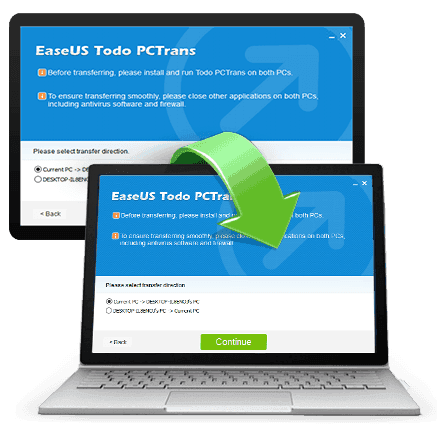
EaseUs Todo PCTrans ist eine kostenlose Software, die Ihnen hilft, Dateien von PC zu PC zu übertragen. Es hat auch eine Premium-Version, die Ihnen hilft, Dateien zwischen mehreren PCs (dh mehr als zwei PCs) zu übertragen. Sie können WLAN oder das Internet verwenden, um Dateien zu übertragen. Sie können Ordner, Dateien, Videos, Dokumente, Bilder usw. übertragen. Es hilft Ihnen nicht nur beim Übertragen von Dateien, Sie können auch Programme von PC zu PC übertragen.
Angebot: Unsere Leser erhalten einen Sonderrabatt von 30 % auf EaseUs Todo PCTrans und auf alle EaseUs-Produkte. Besuchen Sie diese EaseUs-Rabattgutscheinseite für den Gutscheincode.
- Das könnte Ihnen gefallen: 4 super nützliche Tipps zum Übertragen von Dateien von Android auf den PC
- So übertragen Sie Dateien vom PC auf den Mac
Zu dir hinüber:
Ich hoffe, Sie hatten eine gute Auswahl an Methoden zur Auswahl. Alle oben aufgeführten Methoden werden persönlich verwendet und hier geteilt. Manchmal hängt es auch vollständig von der Art der Dateien und Geräte ab. Überprüfen Sie dies noch einmal, bevor Sie ein Tool verwenden. Verwenden Sie es gemäß Ihren Anforderungen.
Wenn Ihnen diese Methoden zum Übertragen von Dateien von PC zu PC gefallen, teilen Sie sie bitte mit Ihren Freunden. Bitte folgen Sie whatvwant auf Facebook und Twitter.
